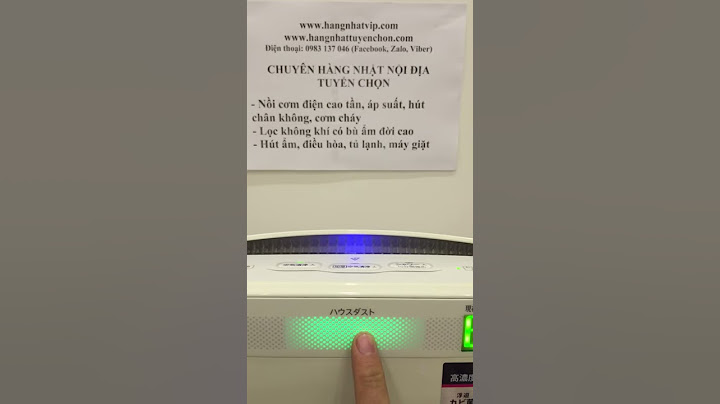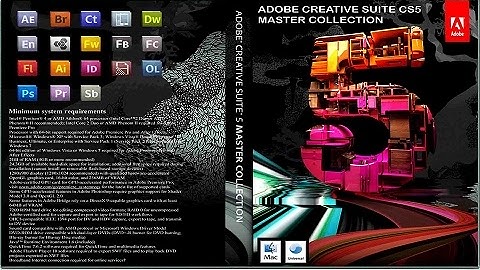Với chiếc SmartIR Remote siêu nhỏ này, các bạn có thể thoải mái gây ấn tượng với người khác vì khả năng điều khiển được hầu như tất cả các thiết bị sử dụng điều khiển hồng ngoại trong gia đình cùng lúc với thao tác cực kỳ đơn giản. Từ tất cả các loại TV, máy lạnh, đầu đĩa, Amplifier, set-top-box, máy chiếu, đến quạt có chức năng điều khiển từ xa... Show  Bạn đã từng vào trường hợp một chiếc TV ở nhà nghỉ, khách sạn mà lại hết pin, hoặc tivi đặt ở canteen, nhà ăn, bến xe, bệnh viện hay những nơi công cộng nào đó mà tiếng quá to, bạn không thể nói chuyện được với những người xung quanh, điều khiển thì để đâu đó, gọi nhân viên thì khó? Đây là lúc chiếc điều khiển nhỏ gọn, đa năng này phát huy tác dụng tuyệt vời của nó: 1. Đơn giản và nhỏ gọn dễ điều khiển 2. Tính tương thích rộng 3. Đặt thiết kế an toàn và bảo mật cho điện thoại thông minh. 4. Không cần cung cấp điện 5. Không cần wifi, internet 6. Khoảng cách có thể dùng được: 10m 7. Nếu không dùng đến, bạn có thể sử dụng như 1 chiếc móc trang trí điện thoại mà không sợ rơi  HƯỚNG DẪN SỬ DỤNG: Khách hàng có thể quét mã QR code bằng phần mềm QR Scanner trên smartphone ở hình ảnh giới thiệu sản phẩm hoặc gõ đường link https://goo.gl/h1GoXY để đọc hướng dẫn sử dụng Bước 1: Kết nối SmartIR Remote vào điện thoại qua cổng 3.5mm Bước 2: Tải ứng dụng zaza remote cho iOS: https://itunes.apple.com/us/app/zazaremote-universe-remote/id717545062?mt=8 Cho Android bạn cũng cài apps zazaremote vào trên Google Play. Ngoài ra bạn cũng có thể sử dụng các app khác như RemoteMaster, Blue IR, iR Remote để điều khiển các thiết bị điện nếu app Zazaremote không điều khiển được, hoặc IrdslrRemote để chuyên điều khiển máy ảnh. Và rất nhiều các phần mềm tương tự khác trên Appstore và Google Play. Bước 3: Mở phần mềm và thêm Remote tương ứng với thiết bị và nhãn hiệu mà thiết bị của bạn đang dùng. Ở bước này yêu cầu các bạn phải có sự kiên nhẫn một chút để tìm đúng remote mình cần. Bước 4: Đối với ứng dụng mà rất nhiều người sử dụng zazaremote, khi cài đặt lên, để sử dụng được, bạn ấn dấu + rồi chọn thiết bị điện tử, như Tivi, bạn chọn loại tivi Samsung, LG, Sony...nhà bạn theo danh sách có sẵn trên ứng dụng.  Nút power sẽ hiển thị đầu tiên, bạn hướng tới màn hình tivi, nó sẽ tắt hoặc bật, nếu không được, bạn chọn nút power khác, thường thì nút đầu tiên là ok. Sau đó xác nhận với các nút khác như volumme, menu, mute...xác nhận khoảng 4,5 nút là ứng dụng sẽ hiểu loại remote nào dành cho tivi nhà bạn và đưa ra một menu đầy đủ nút bấm cho chiếc tivi nhà bạn. Universal TV Remote-ZaZa Remote có thể được sử dụng trên điện thoại di động hồng ngoại tích hợp như Samsung, Xiaomi, HUAWEI, OPPO, Lenovo, HTC, TCL. Universal TV Remote-ZaZa Remote có thể điều khiển từ xa TV, điều hòa không khí, hộp set-top, máy chiếu, DVD, Quạt, SLR, đèn, v.v. Nếu điện thoại di động của bạn không có hồng ngoại tích hợp, bạn cần một phụ kiện điều khiển từ xa, chúng tôi sẽ cung cấp cho bạn một phụ kiện từ xa trong ứng dụng. Universal TV Remote-ZaZa Remote: 50 triệu sự lựa chọn của mọi người. Chúng tôi có cơ sở dữ liệu IR cục bộ, cơ sở dữ liệu IR đám đông Chức năng đặc trưng: 1, tìm kiếm điều khiển từ xa theo mô hình: sử dụng thương hiệu điện + mô hình và tìm kiếm, tìm điều khiển từ xa một cách nhanh chóng. 2, Thư viện mã điều khiển từ xa khổng lồ: cơ sở dữ liệu chứa hơn 300.000+ bộ điều khiển từ xa của thiết bị, bao gồm thương hiệu thiết bị toàn cầu hơn 8000, hỗ trợ điều hòa không khí, TV, hộp giải mã, máy chiếu, DVD, bộ khuếch đại công suất, quạt, SLR, công tắc / bóng đèn và hàng chục thiết bị gia dụng. Phần mềm tích hợp thư viện mã điều khiển từ xa 8W + và có thể điều khiển mà không cần mạng. 3, Điều khiển từ xa DIY: Điều khiển từ xa (Universal) hỗ trợ chức năng điều khiển từ xa DIY, sử dụng phụ kiện Điều khiển từ xa (Universal), bạn có thể tìm hiểu tín hiệu điều khiển từ xa ban đầu cho điện thoại. DIY mã từ xa hoàn hảo để mọi người sẽ trả tiền cho nó. Quyền ứng dụng: ứng dụng sẽ yêu cầu sự cho phép của người dùng trong quá trình sử dụng và các mục quyền chính được mô tả như sau. Nhận vị trí của bạn: để chúng tôi có thể phân bổ cơ sở dữ liệu hồng ngoại cục bộ chính xác cho bạn. Truy cập vào thẻ SD: được sử dụng để lưu trữ bộ điều khiển từ xa vào điện thoại di động. Đọc IMEI: xác minh địa chỉ IMEI để một người dùng chỉ có thể trao đổi mỗi sản phẩm thông minh một lần. Trong thời đại công nghệ hiện nay, việc sử dụng smartphone để điều khiển các thiết bị trong nhà không còn là điều quá xa lạ. Điều khiển tivi từ xa thông qua ứng dụng trên điện thoại di động là một trong những tiện ích đáng giá mà các nhà sản xuất đang hướng đến để mang đến sự thuận tiện cho người dùng, và Xiaomi là một trong những hãng làm điều này tốt nhất. Trong bài viết này, chúng ta sẽ tìm hiểu cách sử dụng ứng dụng app điều khiển tivi Xiaomi. Tiện ích khi sử dụng app điều khiển tivi XiaomiỨng dụng điều khiển tivi Xiaomi mang tên gọi "Mi Remote" là ứng dụng không thể thiếu cho những ai sở hữu các sản phẩm tivi của Xiaomi. Với Mi Remote bạn có thể dễ dàng thay đổi các kênh, điều chỉnh âm lượng và thậm chí thao tác với các ứng dụng trực tiếp trên màn hình tivi chỉ bằng một chiếc smartphone giúp bạn tiết kiệm thời gian và tận hưởng trọn vẹn niềm vui từ việc xem tivi. Bên cạnh đó sử dụng app để điều khiển tivi còn mang tới một vài lợi ích khác như:


Hướng dẫn sử dụng app điều khiển tivi XiaomiĐối với điện thoại Android:Để tận hưởng tiện ích của việc sử dụng ứng dụng điều khiển tivi Xiaomi trên điện thoại Android, bạn có thể làm theo các bước sau đây: 

.jpg)
Đối với điện thoại iPhoneMi Remote Controller không được hỗ trợ trên các thiết bị IOS tuy nhiên để sử dụng app điều khiển tivi Xiaomi trên iPhone không phải là không có cách.Để tải và sử dụng ứng dụng điều khiển tivi Xiaomi trên iPhone, bạn có thể làm theo các bước sau đây:



Trên đây là những hướng dẫn sử dụng app điều khiển tivi Xiaomi. Hy vọng qua bài viết sẽ cung cấp những thông tin hữu ích đối với quý khách. Nếu quý khách đang có nhu cầu mua tivi Xiaomi với mức giá tốt nhất hãy liên hệ tới hotline: 0822.83.4444. |